Android에서 위치를 변경하는 4가지 가장 좋은 방법
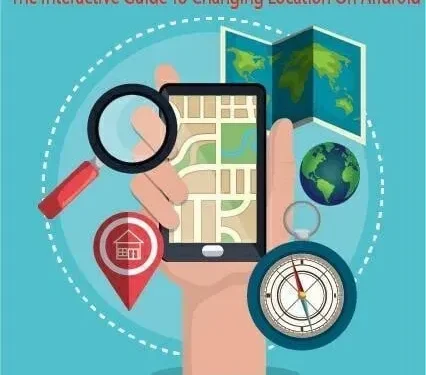
Netflix 비디오에 액세스하고, Snapchat을 사용하여 위치 기반 필터에 액세스하고, Pokemon Go와 같이 다른 국가에서만 사용할 수 있는 게임을 플레이할 때 위치를 숨기고 싶다고 가정해 보겠습니다. Android에서 위치를 변경하려는 경우에만 가능합니다. 하지만 어떻게 할 수 있는지 아십니까?
GPS 및 VPN 앱은 Android 휴대폰에서 위치를 스푸핑할 수 있습니다. 그러나 대부분의 GPS 스푸핑 앱에는 기본 기능이 없으며 IP 주소를 효과적으로 변경할 수 없습니다.
결과적으로 특정 응용 프로그램이 잠기거나 보안이 손상될 수 있습니다. 이 대화형 가이드에서는 Android 기기의 위치를 변경하는 방법과 신뢰할 수 있는 GPS 및 VPN 앱을 소개합니다.
Android에서 위치를 변경하는 방법
- 무료 가짜 GPS 위치 앱으로 Android에서 위치 변경
- VPN 앱을 사용하여 Android에서 GPS 위치 변경
- Fone의 가상 위치를 통해 위치 변경
- 프록시 서버를 통해 Android에서 위치 변경
1. 무료 가짜 GPS 위치 앱으로 Android에서 위치 변경
이 튜토리얼에서는 설정하기 쉽고 사용자 평가가 좋은 가짜 GPS 위치를 사용하고 있습니다. 어떤 앱을 선택하든 설정은 동일해야 합니다.
1. 가짜 GPS 위치 앱 설치
대부분의 스마트폰이 기술적 지식 없이도 이러한 앱을 지원하므로 이러한 앱을 사용하거나 설치하기 위해 휴대전화를 루팅할 필요가 없습니다.
다음은 Android에서 위치를 변경하는 데 사용할 수 있는 권장 앱입니다.
Lexa의 가짜 GPS 위치
무료 Lexa Fake GPS 위치 앱을 사용하면 번거로움 없이 Android에서 위치를 변경할 수 있습니다. 이 기능이 제대로 작동하려면 Google의 위치 정확도와 Google의 위치 공유를 꺼야 합니다. 또한 이 앱은 Android 12 변형을 지원하지 않습니다.
가짜 GPS 위치 전문가
Fake GPS Location Professional은 Android 기기에서 위치를 변경하도록 설계된 또 다른 무료 도구입니다. 그러나 시작할 때 설정으로 이동하여 수동으로 위치를 입력해야 합니다.
가짜 GPS 스푸퍼
Fake GPS Location Spoofer는 프리미엄 버전으로도 제공되지만 무료 버전도 뛰어난 기능을 제공하므로 Android 게임에서 사용하고 싶지 않은 경우 업데이트할 필요가 없습니다. 또한 Android 6.0 이상에서는 루팅 없이도 동작하지만 이전 버전에서는 루팅이 필요합니다.
이러한 앱은 사용하기 쉽고 무료로 제공됩니다. 자신에게 맞는 앱을 선택했으면 앱을 다운로드하여 장치에 설치해야 합니다.
2. 개발자 모드 활성화
가짜 GPS 신호에 액세스하려면 “개발자 옵션”을 활성화해야 합니다. 이것은 다양한 사용자 지정 옵션을 제공하는 Android의 숨겨진 메뉴입니다.
개발자 옵션을 활성화하는 것은 나쁜 생각이 아닙니다. 삼성에서 위치를 변경하는 데만 사용하기 때문에 개발자 모드 설정을 활성화하는 것은 쉬운 일이 아닙니다.
그러나 개발자 옵션의 일부 옵션은 사용 방법을 모르는 경우 휴대폰 충돌을 방지하기 위해 기본적으로 숨겨져 있습니다. 뒤집을 수 있지만 안전하게 사용하는 것이 중요합니다.
다음은 개발자 옵션을 활성화하기 위해 수행해야 하는 단계입니다.
- Android 휴대폰에서 “설정” 메뉴를 선택합니다.
- 위 메뉴에서 “더보기”를 선택합니다.
- 장치 정보 옵션을 찾을 때까지 메뉴를 스크롤합니다. 그런 다음 클릭하십시오.
- 빌드 번호로 이동해야 합니다.
- 숨겨진 개발자 옵션을 보려면 빌드 번호를 7번 클릭하십시오.
메모. 일부 기기에서는 개발자 옵션이 이미 활성화되어 있으므로 다음 단계를 따를 필요가 없습니다.
가이드를 계속 읽으십시오. 휴대 전화에서 실제 위치 대신 가짜 GPS 위치를 보내는 방법을 보여 드리겠습니다.
3. 모의 위치 활성화
이제 숨겨진 개발자 옵션을 볼 수 있고 모바일 설정에서 모의 위치를 허용할 수 있습니다. 장치의 기본 위치 도구로 가짜 GPS를 설정하는 방법을 알아보세요. 어떻게 할 수 있는지 아래를 참조하십시오.
- 모바일 장치의 설정 메뉴로 돌아갑니다.
- 휴대전화 정보 아래 또는 위에서 개발자 옵션을 찾을 수 있습니다. 여기를 클릭하세요.
- 그런 다음 모의 위치 허용 옆에 있는 상자를 클릭해야 합니다.
- 다음 단계에서는 위치를 입력해야 합니다.
메모. 일부 장치에는 “모의 위치에 대한 앱 선택” 옵션이 있으므로 이를 열고 Android에서 위치를 변경하려는 원하는 앱을 선택해야 합니다.
4. 가짜의 장소를 배치
이 부분에서는 가짜 GPS 위치 앱을 사용하여 Android 에서 위치를 변경하는 방법을 보여줍니다 . 이러한 앱은 약간 다르지만 어떤 스마트폰을 사용하든 지침은 동일합니다. 단계는 다음과 같습니다.
- 설치된 GPS 애플리케이션을 엽니다.
- 손가락으로 슬라이더를 제어하여 원하는 위치로 이동할 수 있습니다. 또는 정확한 위치를 지정하려는 경우 위의 검색창에 위치 이름을 입력할 수 있습니다. 그런 다음 Enter 키를 눌러 가짜 위치를 설정하면 좋을 것입니다.
- 위치가 설정되면 재생 아이콘을 탭합니다. 그런 다음 새 위치가 활성화됩니다.
목표 위치 위로 십자선을 이동하고 재생 아이콘을 클릭하면 빠른 공지를 볼 수 있습니다. 광고가 끝나면 조이스틱을 비활성화하거나 앱이 백그라운드에서 실행되도록 할 수 있습니다.
5. GPS 위치 스푸핑이 올바른지 확인
Android에서 위치를 올바르게 스푸핑했는지 확인해야 합니다. 현재 위치를 찾는 가장 빠른 방법은 Google 지도에 표시되는 “내 위치”를 검색하는 것입니다. 앱이 제대로 작동하지 않으면 앱을 열고 지오 필터 또는 레스토랑 추천과 같은 기능을 제공하는지 확인하세요.
앱 사용에 문제가 있더라도 긍정적인 태도를 유지해야 합니다. 앱이 작동하지 않으면 가짜인지 다시 확인한 다음 다른 앱을 시도하여 첫 번째 앱이 아닌지 확인하십시오. 심각한 GPS 스푸핑 문제가 발생하면 문제 해결을 계속하고 장치에 GPS 신호가 있는지 확인하십시오.
2. VPN 앱을 사용하여 Android에서 GPS 위치 변경
VPN 소프트웨어는 거주 지역에 대한 일부 세부 정보를 드러내는 IP 주소를 숨기므로 GPS 위치를 변경하는 것은 Netflix 지역을 전환하는 것만큼 쉽지 않습니다.
따라서 Android 위치를 변경할 수 있는 VPN을 구입하고 설치해야 합니다.
시중의 많은 VPN은 Android에서 GPS를 스푸핑할 수 있다고 주장하지만 일부만 작동합니다.
Android 기기에서 위치를 속이기 위해 가장 권장되는 세 가지 VPN은 다음과 같습니다.
1. NordVPN
NordVPN에는 ExpressVPN과 같은 GPS 스푸핑 도구가 내장되어 있지 않으므로 두 개의 가짜 위치 앱(ExpressVPN 및 NordVPN)을 관리하는 것이 어려울 것입니다 . NordVPN에서 가짜 GPS 앱을 사용해도 괜찮다면 돈을 위해 최고의 VPN을 찾고 있다면 시도해 보아야 합니다.
- Play 스토어로 이동하여 Nord VPN 앱을 다운로드하세요.
- 앱을 설치한 후 클릭하여 엽니다.
- 응용 프로그램을 열면 기본 메뉴가 표시됩니다.
- 등록하려면 로그인을 클릭하십시오.
- NordVPN 자격 증명을 입력하고 로그인 아이콘을 선택하라는 메시지가 표시됩니다.
- 처음 로그인하면 사이트에서 사용할 수 있는 CyberSecurity 기능에 대한 메시지가 표시됩니다. Enable CyberSecurity 버튼을 선택하여 이 기능을 활성화할 수 있습니다.
- 다음 단계는 빠른 연결을 선택하여 서버에 연결하는 것입니다.
- 그런 다음 VPN 연결에 대한 Android 기본 경고 메시지가 나타납니다. 계속하려면 하단의 “계속”을 선택하십시오.
- 앱을 신뢰하는 것으로 표시되는 확인란을 선택합니다.
- 화면에 지도가 표시되면 핀을 클릭하여 특정 국가를 선택할 수 있습니다.
- 그런 다음 QUICK CONNECT를 눌러 이러한 국가 중 하나의 서버에 연결합니다.
- 연결에 성공하면 연결 성공을 나타내는 녹색 막대가 앱에 나타납니다.
이제 NordVPN으로 Android 위치를 안전하고 쉽게 변경하여 비공개로 안전하게 웹 서핑을 할 수 있습니다.
2. 익스프레스VPN
속도는 ExpressVPN의 강점 이며 94개국에 3,000개 이상의 서버를 통해 데이터를 라우팅합니다. 그러나 Android에서 위치를 변경하고 비공개로 유지하려면 가짜 GPS 앱과 이 VPN이 필요합니다. 단점 외에도 ExpressVPN은 개인 DNS 서버 및 다양한 프로토콜을 포함하여 신뢰할 수 있는 VPN에서 기대할 수 있는 기능을 제공합니다.
- Google Play 스토어로 이동하여 ExpressVPN 앱을 찾아야 합니다.
- 설치 버튼을 클릭합니다.
- 설치가 완료된 후 앱을 엽니다.
- 자격 증명을 입력하고 “로그인” 버튼을 클릭해야 합니다.
- 나중에 ExpressVPN을 돕고 싶은지 묻는 메시지가 표시됩니다. 계속하려면 가장 적절한 선택을 하십시오. 원하는 경우 앱에서 언제든지 설정을 변경할 수도 있습니다.
- ExpressVPN 연결을 요청하려면 귀하의 승인이 필요합니다. 계속하려면 확인을 클릭하십시오.
ExpressVPN으로 인터넷을 사용하면 향상된 수준의 개인 정보 보호 및 보안을 경험할 수 있습니다. 이 애플리케이션을 사용하면 Android에서 익명으로 위치를 변경할 수 있습니다.
3. 서프샤크
많은 VPN과 달리 SurfShark는 내장 GPS 위치 변경기를 제공합니다. 가상 IP 주소를 사용하면 트래픽을 전 세계 어디로든 리디렉션할 수 있습니다.
따라서 사용자는 언제든지 Android에서 쉽게 위치를 변경할 수 있습니다. 온라인 활동을 보호하는 인터넷 보안 도구일 뿐만 아니라 많은 프리미엄 기능도 있습니다.
- Google Play 스토어에서 SurfShark 앱을 다운로드합니다.
- 앱을 클릭하여 열 수 있습니까?
- SurfShark를 7일 동안 무료로 테스트하려면 “무료 평가판 시작”을 클릭하십시오. 기존 사용자인 경우 오른쪽 하단에서 로그인을 선택합니다.
- 이제 SurfShark 자격 증명을 입력하고 화면 오른쪽 상단에 있는 로그인 버튼을 클릭합니다.
- 첫 번째 연결 옵션: 앱이 사용 가능한 가장 빠른 서버에 빠르게 연결되도록 하려면 연결을 클릭합니다.
- 두 번째 연결 옵션의 경우: 기본 빠른 연결 서버로 전환하려면 가장 빠른 서버 옆에 있는 세 줄 아이콘을 선택합니다.
- 이제 Android에서 위치를 변경하려면 가장 빠른 서버 또는 가장 가까운 국가를 선택하세요.
- 완료되면 연결을 클릭합니다.
- SurfShark VPN이 처음으로 연결 요청 수락 권한을 요청하면 “확인”을 선택합니다.
- 연결에 성공하면 연결 상태가 나타납니다. 그렇지 않으면 VPN 서버를 수동으로 변경하려면 비활성화 버튼을 클릭하십시오.
- 위치 아이콘을 터치하고 목록에서 원하는 국가를 선택합니다.
Android의 위치 스푸핑 외에도 SurfShark VPN은 CleanWeb과 같은 놀라운 기능을 제공하여 광고와 팝업을 차단하고 맬웨어로부터 사용자를 안전하게 보호합니다. 또한 특정 앱과 웹사이트가 나중에 VPN을 통해 연결할 수 없도록 제외하려면 여기에 포함된 화이트리스트 기능을 사용할 수 있습니다.
3. Dr. Fone의 가상 위치를 통한 위치 변경
Dr.Fone을 사용하여 한 손가락으로 Android에서 위치를 변경할 수 있습니다 . 가상 위치는 게임뿐만 아니라 소셜 네트워킹 애플리케이션, 데이트 애플리케이션, 실시간 내비게이션 애플리케이션 등 다양한 애플리케이션에서 사용되어 위치를 속일 수 있습니다.
조이스틱 모드에서는 GPX 파일을 사용하여 GPS 움직임과 프로그램 경로를 시뮬레이션할 수 있습니다. 이 앱의 작동 방식을 더 잘 이해하려면 다음 단계를 따르세요.
메모. 이 작업을 완료하려면 Android 기기, PC 및 USB 케이블이 필요합니다.
- 컴퓨터에서 Dr. Fone 가상 위치를 열어야 합니다.
- 프로그램의 기본 인터페이스에서 가상 위치를 선택합니다.
- 작업하려면 Android 장치를 USB 케이블로 컴퓨터에 연결해야 합니다.
- 그런 다음 가상 위치 페이지가 표시됩니다. 시작하려면 “시작하기”를 클릭하십시오.
- 가상 위치 Fone은 다음 창의 지도에 Android의 실제 위치를 표시합니다. 또는 위치가 올바르지 않은 경우 화면 오른쪽 하단 모서리에 있는 Center On 아이콘을 선택합니다.
- 화면 오른쪽 상단 모서리에 있는 세 번째 아이콘에서 텔레포트 모드 아이콘을 선택하여 Android 휴대폰에서 GPS 위치를 변경할 수 있습니다.
- PC 창의 왼쪽 상단에 원하는 위치를 입력합니다.
- 그런 다음 “이동”을 클릭합니다.
- 이제 “여기로 이동” 아이콘을 클릭하여 Android에서 위치를 변경할 수 있습니다.
가상 위치 Fone은 복잡한 단계를 따를 필요가 없으며 모든 Android 6.0 이상의 기기(실제로는 신형 또는 구형 Android 스마트폰)에서 작동합니다. Dr. Fone으로 Android 기기, Windows 컴퓨터 및 Mac에서 위치를 변경할 수 있습니다.
4. 프록시 서버를 통해 Android 위치 변경
프록시 서버를 사용하면 웹 사이트 및 서비스에 액세스하기 위해 Android 휴대폰에서 위치를 속일 수 있습니다. 귀하의 IP 주소를 보는 대신 페이지는 해당 서버를 방문자로 볼 것입니다.
VPN처럼 사용할 수도 있지만 트래픽을 암호화하지는 않습니다. 또한 프록시 서버의 기술 연결은 VPN만큼 발전하지 않아 속도가 느려집니다.
Android 프록시를 만들려면 다음 안내를 따르세요.
- Android 기기를 열고 “설정” 메뉴로 이동합니다.
- 메뉴에서 Wi-Fi를 선택합니다.
- Wi-Fi 네트워크 이름을 길게 누릅니다.
- 네트워크 구성 변경을 클릭합니다.
- 고급 옵션 표시 옆의 확인란을 선택합니다.
- 메뉴에서 “프록시”를 선택합니다.
- 그런 다음 수동을 클릭합니다.
- 이제 프록시 호스트 이름과 프록시 포트 번호를 입력해야 합니다.
- “프록시 자동 구성”을 선택하고 PAC URL을 입력할 수도 있습니다.
- “저장”을 클릭한 다음 IP 주소를 확인하십시오.
마지막 생각들
이 대화형 가이드를 통해 Android에서 위치를 변경하는 것이 얼마나 쉬운지 이해하게 될 것입니다. 자신감을 가지고 하기 쉽습니다. 위의 GPS 및 VPN 앱은 위치를 속이는 데 유용합니다. 무료 버전을 사용해 보거나 추가 기능이 마음에 들면 프리미엄 버전을 선택하십시오.
또한 Dr.Fone의 가상 위치도 가장 좋지만 USB를 통해 휴대폰을 PC에 연결해야 합니다. 당신이 편안하다고 느끼면 그것을 시도하십시오. 이제 포켓몬 고와 같은 좋아하는 게임을 하고, Netflix에서 좋아하는 비디오를 보고, 이러한 앱을 사용하는 동안 자신을 패러디하여 나만의 Snapchat 패러디를 만들 수 있습니다.



답글 남기기